win8系统中的VHD虚拟磁盘如何使用
摘要:1、Win7中我们如果要查看一个VHD文件里面的内容需要在磁盘管,只要运行Windows+R输入diskmgmt.msc,回车;2、在弹出的...
1、Win7中我们如果要查看一个VHD文件里面的内容需要在磁盘管,只要运行Windows+R输入diskmgmt.msc,回车;
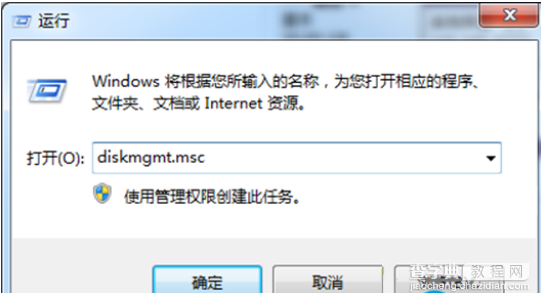 2、在弹出的磁盘管理界面里点击操作,选择附加VHD。之后点击浏览,选择一个VHD文件。点击确定之后,这个VHD文件就会被挂载。其实Win8系统过程更是被大大的简化了。让我们一起来看看。
2、在弹出的磁盘管理界面里点击操作,选择附加VHD。之后点击浏览,选择一个VHD文件。点击确定之后,这个VHD文件就会被挂载。其实Win8系统过程更是被大大的简化了。让我们一起来看看。
 win8双击挂载VHD
win8双击挂载VHD
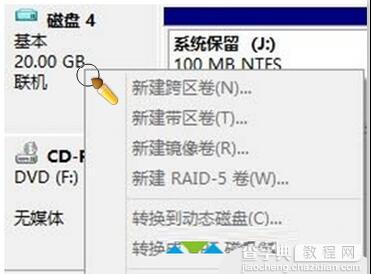 通过右键暂时脱离系统
通过右键暂时脱离系统
而在Win8中,我们只需要双击一下VHD文件,系统就会自动完成刚才我们进行的一系列的步骤了。卸载的话只需要像卸载U盘一样,在通知栏中直接删除就好了。或者还是在磁盘管理中,右键点击磁盘选择分离VHD,这样VHD文件也会被卸载掉,或者选择脱机可以暂时将VHD文件脱离系统。
【win8系统中的VHD虚拟磁盘如何使用】相关文章:
